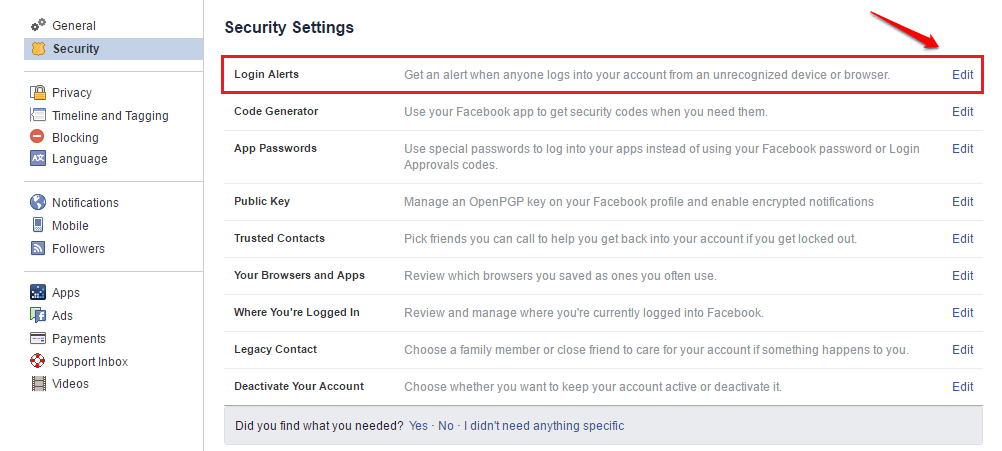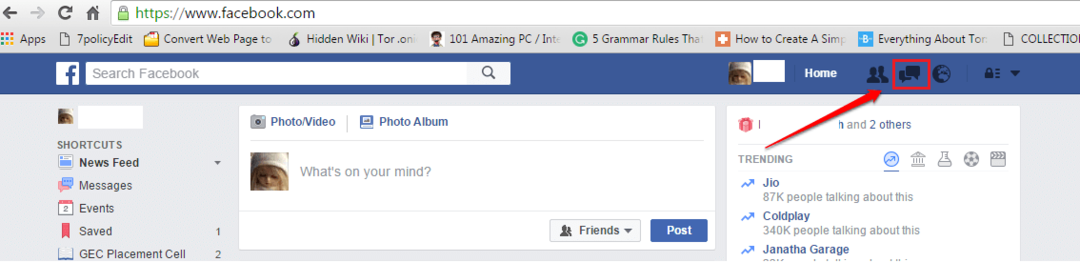Által TechieWriter
Az egyéni csevegő Windows testreszabása a Facebook Messenger alkalmazásban: - Ezt el kellene ismernem Facebook Messenger durranással tért vissza. Sok új szuper klassz funkció van, mint például rejtett játékok, egyéni csevegőablakok testreszabása stb Facebook Messenger. Merüljön el a cikkben, és mindent megtudhat arról, hogyan szabhatja testre az egyes csevegőablakokat Facebook Messenger.
Megjegyzés: Kérjük, ellenőrizze, hogy a legújabb verziója van-e Facebook Messenger telepítve van a készülékre.
1. LÉPÉS
- Nyissa meg annak a barátnak a csevegőablakát, amelyben személyre szeretné szabni Facebook Messenger. Kattintson a Info ikon az ablak jobb felső sarkában található.

2. LÉPÉS
- Itt szerkesztheti a részleteket. A kijelölt beszélgetés elnémításához kattintson a gombra Értesítések választási lehetőség.

3. LÉPÉS
- Válassza ki azt az időszakot, amelyre a beszélgetést el szeretné némítani. Találat Rendben gombot, ha elkészült.

4. LÉPÉS
- Most, ha a kiválasztott beszélgetés színét az alapértelmezett alkalmazás színétől eltérő színre kívánja változtatni, kattintson a gombra Szín választási lehetőség.

5. LÉPÉS
- Válassza ki azt a színt, amelyet alkalmazni szeretne a csevegéshez, egyszerűen kattintson rá.

6. LÉPÉS
- Most láthatja, hogy a kiválasztott beszélgetés önmagában a kiválasztott színre változik.

7. LÉPÉS
- Ha nem szeret beszélgetni a barátjával a tisztviselőjével Facebook nevet, beállíthat egy becenevet a csevegéshez. Akár becenevet is beállíthat magának. Ehhez válassza a Becenevek választási lehetőség.

8. LÉPÉS
- Kattintson a Becenév beállítása választási lehetőség.

9. LÉPÉS
- Adjon meg egy becenevet, amelyet választott, és nyomja meg a gombot KÉSZLET gomb.
![9set]](/f/08b15773a477ff5645d773b0081b43cd.png)
10. LÉPÉS
- Most, ha megnézi, láthatja, hogy barátja tisztviselője Facebook név a megadott becenévre változik. Barátod számára is látható lesz.

11. LÉPÉS
- Vannak más lehetőségek is Emoji (Amelynek használatával beállíthat egy hangulatjelet a kiválasztott csevegéshez), Hanghívás választási lehetőség, Videohívás opció stb. Megtekintheti a Facebook ismerősének profilját egy böngészőben a gombra kattintva Profil megtekintése választási lehetőség.

Próbálja ki ma az új testreszabási tippeket. Remélem, hasznosnak találta a cikket. Kérjük, hagyjon megjegyzést arra az esetre, ha kétségei lennének. Tartson velünk további trükkökre, tippekre és feltörésekre.